Everest Backup Review: ปลั๊กอิน WordPress Cloud Backup ใหม่ คุ้มค่าที่จะลอง!
เผยแพร่แล้ว: 2022-01-14คุณไม่แน่ใจหรือไม่ว่าปลั๊กอินสำรองของ Everest ซึ่งเป็นปลั๊กอินสำรองบนคลาวด์ของ WordPress นั้นคุ้มค่าที่จะลอง? หรือกำลังมองหาการตรวจสอบปลั๊กอิน Everest Backup อย่างตรงไปตรงมา? หากเป็นเช่นนั้น แสดงว่าคุณมาถูกที่แล้วเพื่อไขข้อสงสัยของคุณ
เว็บไซต์ใดๆ อาจเสี่ยงต่อการโจมตีทางไซเบอร์ ปัญหาเซิร์ฟเวอร์ และความล้มเหลวของฐานข้อมูลที่หลากหลาย คุณจะสูญเสียข้อมูลเว็บไซต์ที่มีค่าทั้งหมดของคุณหากเกิดเหตุการณ์นี้ขึ้น ดังนั้น คุณจะต้อง สำรองข้อมูลเป็นประจำ เพื่อให้ข้อมูลเว็บไซต์ของคุณปลอดภัยจากเหตุการณ์ดังกล่าว
และนี่คือที่มาของปลั๊กอินสำรองของ WordPress!
Everest Backup เป็นหนึ่งในปลั๊กอินสำรองของ WordPress ที่สามารถสำรอง กู้คืน โยกย้าย และโคลนเว็บไซต์ของคุณได้ เป็นปลั๊กอินสำรองที่เก็บข้อมูลบนคลาวด์ที่ดีที่สุดตัวหนึ่งที่มีอยู่ในตลาด
แล้วควรใช้ไหม? คุณจะพบทุกสิ่งที่นี่ เพียงแค่อ่านบทความทั้งหมด เอาล่ะ.
A) ขอแนะนำ Everest Backup – WordPress Cloud Backup Plugin
ปลั๊กอินสำรอง Everest เป็นปลั๊กอินสำรองข้อมูลบนคลาวด์ที่เพิ่งเปิดตัวใหม่สำหรับ WordPress ด้วยความช่วยเหลือของปลั๊กอินนี้ คุณสามารถสำรอง กู้คืน โยกย้าย และโคลนไซต์ WordPress ของคุณได้อย่างง่ายดาย

โดยพื้นฐานแล้วมันมาพร้อมกับ การรวม Google Drive ในตัว ฟรี สิ่งที่คุณต้องทำคือเพียงแค่เชื่อมต่อกับ Google Drive ของคุณ และนั่นคือทั้งหมด: ไฟล์สำรองทั้งหมดของคุณได้รับการอัปโหลดโดยอัตโนมัติไปยังโฟลเดอร์ในบัญชี Google ไดรฟ์ของคุณ คุณยังจะได้รับอีเมลที่มีรายละเอียดข้อมูลสำรองพร้อมข้อมูลสำรองแต่ละรายการ
อันที่จริง ปลั๊กอินนี้มี อินเทอร์เฟซที่เรียบง่าย และ ใช้งานได้ง่าย มาก ด้วยเหตุนี้ ใครๆ ก็ตาม แม้แต่ผู้ที่ไม่ได้ใช้เทคโนโลยีก็สามารถสำรองและกู้คืนข้อมูลเว็บไซต์ได้อย่างง่ายดายด้วยการคลิกเพียงไม่กี่ครั้ง
ยิ่งไปกว่านั้น คุณยังมีตัวเลือกในการตั้งค่าการ สำรองข้อมูลอัตโนมัติ บนเว็บไซต์ของคุณ สิ่งที่คุณต้องทำคือเชื่อมต่อกับที่เก็บข้อมูลบนคลาวด์และกำหนดเวลาสำรอง
นอกจากนี้ ความสามารถของ Everest Backup ยังมีมากกว่าการสำรองและกู้คืนเว็บไซต์ WordPress ของคุณ เนื่องจากมีวิธีที่เร็วที่สุดวิธีหนึ่งในการโยกย้ายเว็บไซต์ WordPress จากที่หนึ่งไปยังอีกที่หนึ่ง
ต้องบอกว่าตอนนี้ไปยังส่วนถัดไปของบทวิจารณ์นี้เพื่อทำความเข้าใจเพิ่มเติมเกี่ยวกับปลั๊กอิน Everest Backup
B) คุณสมบัติหลักของ Everest Backup Plugin
เราจะพูดถึงคุณสมบัติหลักของ Everest Backup ในส่วนนี้ของการตรวจสอบ มาดูคุณสมบัติเหล่านี้กันดีกว่า
1. การสำรองข้อมูลด้วยตนเองและอัตโนมัติ
Everest Backup มีทั้งกำหนดการสำรองด้วยตนเองและอัตโนมัติ
ในตัวเลือกการสำรองข้อมูลด้วยตนเอง คุณสามารถสำรองข้อมูลเว็บไซต์และข้อมูลด้วยตนเองในตำแหน่งที่จัดเก็บข้อมูลสำรองที่คุณระบุ โดยค่าเริ่มต้น โปรแกรมจะสำรองปลั๊กอิน ธีม สื่อ และฐานข้อมูลของคุณ
อย่างไรก็ตาม คุณสามารถปรับแต่งเพิ่มเติมให้เฉพาะกับข้อมูลสำรองที่ระบุโดยคลิกที่ไฟล์ที่คุณไม่ต้องการได้ด้วยตนเอง
ในทำนองเดียวกัน ในตัวเลือกการสำรองข้อมูลอัตโนมัติ คุณสามารถเปิดใช้งานและกำหนดเวลาการสำรองข้อมูลของข้อมูลเว็บไซต์ของคุณได้ คุณสามารถตั้งค่าการ สำรองข้อมูลอัตโนมัติ ของไซต์ของคุณเป็นแบบ รายวัน รายเดือน หรือรายสัปดาห์ ด้วยวิธีนี้ เว็บไซต์ของคุณจะได้รับการสำรองข้อมูลโดยอัตโนมัติเป็นประจำ ตามความต้องการของคุณ
นอกจากนี้ คุณสามารถกู้คืนข้อมูลสำรองได้ด้วยคลิกเดียวจากรายละเอียดประวัติ
2. สำรองข้อมูลบน Google Drive
คุณสมบัติที่สำคัญอีกประการของปลั๊กอิน Everest Backup คือคุณสามารถจัดเก็บข้อมูลสำรองของคุณบน Google Drive และบริการคลาวด์อื่นๆ ได้อย่างปลอดภัย เนื่องจากมีการรวม Google Drive ในตัว ไม่ต้องพูดถึง Google ไดรฟ์เป็นหนึ่งในที่เก็บข้อมูลบนคลาวด์ที่ได้รับความนิยมมากที่สุดและเป็นที่เก็บข้อมูลออนไลน์ที่โดดเด่นของ Google
สิ่งที่คุณต้องทำคือเปิดใช้งาน Google Drive จากส่วนเสริมของ Everest Backup และเชื่อมต่อบัญชี Google Drive ของคุณ หลังจากนั้น คุณจะพบไฟล์สำรองทั้งหมดของคุณอัปโหลดไปยังโฟลเดอร์ที่ระบุโดยอัตโนมัติ นอกจากนี้ คุณสามารถกู้คืนไฟล์สำรองเดิมได้ตามความจำเป็นด้วยการคลิกเพียงไม่กี่ครั้ง
เราได้แสดงขั้นตอนทั้งหมดทีละขั้นตอนไว้ด้านล่างในส่วน D
3. การย้ายถิ่นฐานและการโคลนนิ่ง
ปลั๊กอิน Everest Backup ให้ความสามารถเพิ่มเติมอื่นๆ เช่น การโยกย้ายและการโคลนเว็บไซต์ WordPress ของคุณ ด้วยเหตุนี้จึงทำให้เป็นหนึ่งในเครื่องมือการโยกย้ายเว็บไซต์ WordPress ที่มีประสิทธิภาพมากที่สุด
เพียงติดตั้งปลั๊กอินสำรองของ Everest บนเว็บไซต์ทั้งสองของคุณ เช่น เว็บไซต์ต้นทางและเว็บไซต์ปลายทาง จากนั้นสร้างไฟล์สำรองและย้ายจากที่หนึ่งไปยังอีกที่หนึ่ง สิ่งที่คุณต้องทำคือสร้างและคัดลอกคีย์การย้ายข้อมูลจากเว็บไซต์ต้นทางแล้ววางลงในเว็บไซต์ปลายทาง
ไม่จำเป็นต้องบันทึกและอัปโหลดไฟล์จากคอมพิวเตอร์ของคุณ และคุณไปกับไซต์ของคุณที่โคลนและย้ายข้อมูลด้วยการคลิกง่ายๆ เพียงไม่กี่ครั้ง เรียนรู้กระบวนการทั้งหมดในส่วน F
4. การรายงานขั้นสูง
คุณสมบัติที่สำคัญอีกประการของปลั๊กอิน Everest Backup คือมันมีคุณสมบัติการรายงานขั้นสูง นั่นหมายความว่าปลั๊กอินนี้ไม่เพียงแต่สำรองหรือกู้คืนเท่านั้น แต่ยังรายงานให้คุณทราบเกี่ยวกับการเปลี่ยนแปลงอีกด้วย
เมื่อคุณเปิดใช้งาน ตัวเลือกบันทึกอีเมล คุณจะได้รับแจ้งหลังจากการสำรองข้อมูลตามกำหนดเวลาแต่ละครั้งเสร็จสมบูรณ์ นอกจากนี้ยังอำนวยความสะดวกในการเพิ่มอีเมลหลายฉบับนอกเหนือจากอีเมลของผู้ดูแลระบบสำหรับการรายงานขั้นสูง ดังนั้น คุณจะทราบสถานะของเว็บไซต์ของคุณตลอดจนการเปลี่ยนแปลงที่เกิดขึ้นบนเว็บไซต์
นอกจากนี้ยังแจ้งเตือนคุณเมื่อปลั๊กอินต้องการการดูแลหรือบำรุงรักษา ด้วยวิธีนี้ คุณจะมีข้อมูลสำรองของเว็บไซต์ของคุณที่อัปเดตและครอบคลุมอยู่เสมอ
5. บันทึกที่มนุษย์อ่านได้
อีกแง่มุมที่แตกต่างของปลั๊กอิน Everest Backup นี้คือมีบันทึกที่มนุษย์อ่านได้

ซึ่งหมายความว่าคุณจะได้รับข้อมูลทั้งหมดเกี่ยวกับไฟล์สำรองของคุณในรูปแบบที่มนุษย์สามารถอ่านได้ เช่น เวลาเริ่มต้นและสิ้นสุดของการกู้คืน กู้คืนไฟล์ที่แน่นอน เวลาที่จำเป็นสำหรับการกู้คืน และอื่นๆ อีกมากมาย
ด้วยวิธีนี้ คุณไม่จำเป็นต้องมีทักษะทางเทคนิคใดๆ เพื่อค้นหาสิ่งที่เกิดขึ้นตลอดการสำรองข้อมูลเว็บไซต์ของคุณ
6. รองรับหลายไซต์
โดยทั่วไป เครือข่ายหลายไซต์ คือกลุ่มของไซต์ที่แชร์การติดตั้ง WordPress ทั่วไป ในการตั้งค่าแบบหลายไซต์ ไซต์หลายแห่งใช้ฐานข้อมูล ปลั๊กอิน และธีมเดียวกัน คุณสมบัติอื่นของปลั๊กอิน Everest Backup คือใช้งานได้หลายไซต์
ซึ่งหมายความว่าคุณสามารถเพิ่มไซต์อิสระเป็นไซต์ย่อยของไซต์หลายไซต์ได้ สำรองและกู้คืนเครือข่าย WordPress Multisite ทั้งหมด นอกจากนี้ยังอำนวยความสะดวกในการจัดการไฟล์สำรองทั้งหมดของคุณจากแดชบอร์ด WordPress ของคุณ
ดังนั้น นี่คือคุณสมบัติหลักบางประการที่ปลั๊กอิน Everest Backup มีให้ ตอนนี้ ไปที่ส่วนอื่นของบทวิจารณ์นี้เป็นขั้นตอนการติดตั้งปลั๊กอิน Everest Backup
C) วิธีการติดตั้งปลั๊กอินสำรองของ Everest?
การติดตั้งและตั้งค่าปลั๊กอิน Everest Backup นั้นค่อนข้างง่าย คุณสามารถติดตั้งปลั๊กอิน Everest Backup จากไดเร็กทอรี WordPress ใน 2 ขั้นตอนต่อไปนี้:
ขั้นตอนที่ 1: ติดตั้ง Plugin
ก่อนอื่น คุณต้องลงชื่อเข้าใช้แดชบอร์ด WordPress ของคุณ
จากนั้น ที่การนำทางด้านซ้ายของแดชบอร์ด ไปที่ส่วน 'ปลั๊กอิน' และคลิกที่ปุ่ม 'เพิ่มใหม่'

ตอนนี้ พิมพ์ปลั๊กอิน 'Everest Backup' ในช่อง ค้นหา ที่มุมบนขวาของแดชบอร์ดของคุณ หลังจากที่คุณพบปลั๊กอินแล้ว ให้คลิกที่ปุ่ม 'ติดตั้ง'
ขั้นตอนที่ 2: เปิดใช้งาน Plugin

เมื่อการติดตั้งเสร็จสิ้น คุณจะเห็นตัวเลือก 'เปิดใช้งาน' ดังที่แสดงด้านบน คลิกที่ปุ่ม 'เปิดใช้งาน'
และคุณติดตั้งปลั๊กอิน Everest Backup แล้ว จากนั้น คุณจะพบส่วน ' Everest Backup' ในพื้นที่นำทางด้านซ้าย
หากคุณต้องการเรียนรู้แนวคิดเพิ่มเติม โปรดดูคำแนะนำโดยละเอียดเกี่ยวกับการติดตั้งปลั๊กอิน WordPress
D) วิธีสร้างการสำรองข้อมูลของไซต์ WordPress ด้วย Everest Backup?
ดังที่เราได้กล่าวไว้ก่อนหน้านี้ คุณสามารถสำรองข้อมูลไซต์ WordPress ของคุณได้ด้วยตนเองและโดยอัตโนมัติด้วยปลั๊กอิน Everest Backup มาดูรายละเอียดเพิ่มเติมเกี่ยวกับวิธีสร้างข้อมูลสำรองของเว็บไซต์ WordPress ด้วย Everest Backup ในส่วนนี้ของรีวิวกัน
ก่อนอื่น ไปที่ส่วน 'การสำรองข้อมูลของ Everest' ในส่วนการนำทางด้านซ้ายของแดชบอร์ด และคลิกที่ปุ่ม 'สำรองข้อมูล' จากนั้น คุณจะเห็น 2 ตัวเลือก:
- สำรองข้อมูลด้วยตนเอง
- กำหนดเวลาการสำรองข้อมูล
ลองดูเป็นรายบุคคล
I) การสร้างการสำรองข้อมูลเว็บไซต์ของคุณด้วยตนเองบนเซิร์ฟเวอร์
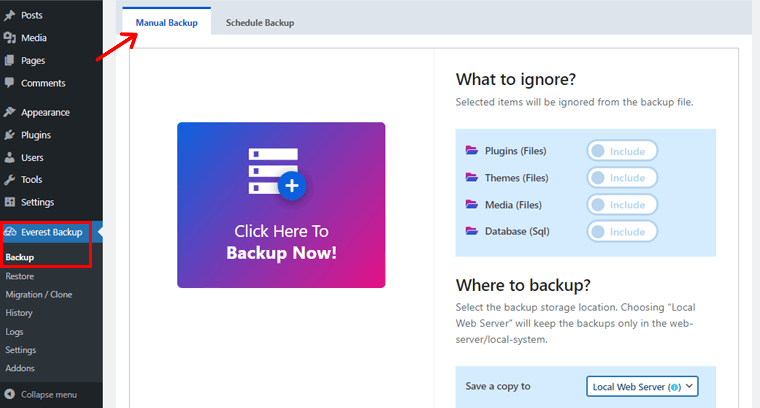
หลังจากที่คุณคลิกที่ตัวเลือก 'การสำรองข้อมูลด้วยตนเอง' คุณจะเห็นหน้าดังที่แสดงด้านบน
ตอนนี้ บนหน้า คุณจะเห็น 'สิ่งที่ควรเพิกเฉย' ส่วน. ซึ่งหมายความว่าเมื่อคุณคลิกที่การสำรองข้อมูลตามค่าเริ่มต้น ปลั๊กอิน ธีม สื่อ และฐานข้อมูลของไซต์ของคุณจะถูกสำรองไว้ คุณสามารถละเว้นได้หากต้องการสำรองข้อมูลทั้งหมด
ในกรณีที่คุณไม่ต้องการรายการใดรายการหนึ่ง คุณสามารถคลิกที่ฟิลด์ที่เกี่ยวข้อง

ตัวอย่างเช่น หากคุณไม่ต้องการธีม ให้คลิกที่ฟิลด์ 'ธีม' ดังที่แสดงในภาพด้านบน
หลังจากนั้น คุณจะเห็นว่า 'จะสำรองข้อมูลที่ไหน' ส่วน.

ที่นี่ คุณสามารถเลือกตำแหน่งสำหรับที่เก็บข้อมูลสำรองของคุณ ในตอนเริ่มต้น คุณจะพบเฉพาะ ' Local Web Server' ในเมนูแบบเลื่อนลง คุณสามารถคลิกที่ตัวเลือก 'Local Web Server' เพื่อสร้างไฟล์สำรองบนเซิร์ฟเวอร์ภายใน

จากนั้น คลิกที่ 'คลิกที่นี่เพื่อสำรองข้อมูลทันที!' ตัวเลือก.

เมื่อการสำรองข้อมูลเสร็จสิ้น คุณจะเห็นกล่องป๊อปอัปที่มี 2 ตัวเลือก ได้แก่ ' ดาวน์โหลดไฟล์' และ 'สร้างคีย์การย้ายข้อมูล'
คุณสามารถคลิกที่ตัวเลือก 'ดาวน์โหลดไฟล์' เพื่อดาวน์โหลดไฟล์สำรองของคุณบนคอมพิวเตอร์ของคุณ
อย่างไรก็ตาม หากคุณต้องการย้ายไฟล์ไปยังตำแหน่งอื่น คุณสามารถคลิกที่ 'สร้างรหัสการย้ายข้อมูล' และคัดลอกและวางในตำแหน่งที่คุณเลือก
II) การสร้างการสำรองข้อมูลด้วยตนเองใน Google Drive (Alternative Storage)
เมื่อคุณดาวน์โหลดไฟล์สำรองไปยังเว็บเซิร์ฟเวอร์ในพื้นที่ของคุณ คุณอาจกำลังใช้ทรัพยากรเว็บโฮสติ้งโดยไม่จำเป็น
ที่จริงแล้ว หากคุณใช้พื้นที่เก็บข้อมูลโฮสติ้งทั้งหมด จะส่งผลต่อประสิทธิภาพของเว็บไซต์ของคุณ ดังนั้น คุณไม่ควรสำรองข้อมูลบนเว็บเซิร์ฟเวอร์บ่อยๆ
และนั่นคือที่ที่ที่เก็บข้อมูลบนคลาวด์ของบริษัทอื่น เช่น Google Drive มีประโยชน์ โชคดีที่ปลั๊กอิน Everest Backup มีตัวเลือก 'Google Drive' เพื่อจัดเก็บข้อมูลสำรองของคุณใน Google Drive
ตอนนี้ มาดูวิธีเชื่อมต่อปลั๊กอิน Everest Backup กับ Google Drive
ไปที่ 'Everest Backup' ในการนำทางด้านซ้ายและคลิกที่ตัวเลือก 'Addons'

จากนั้น คลิกที่ตัวเลือก "คลาวด์" จากเมนูแบบเลื่อนลง "เลือก" ที่ด้านบน จากนั้นคลิกตัวเลือก "ตัวกรอง"
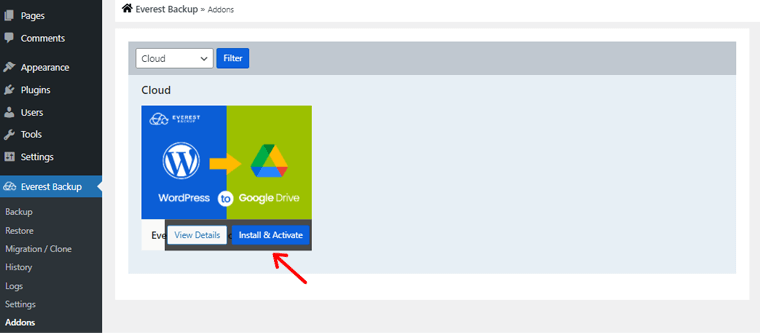
จากนั้น คุณจะเห็น 'Everest Backup Google Drive' เมื่อวางเมาส์ไว้บนนั้น คุณจะพบตัวเลือก 'ติดตั้งและเปิดใช้งาน' และคลิกที่ตัวเลือกนั้น หลังจากนั้น คุณจะเห็นว่า Everest Backup Google Drive ทำงานอยู่
จากนั้น คุณต้องเชื่อมโยงบัญชี Google เพื่อให้ปลั๊กอิน Everest Backup สามารถจัดเก็บข้อมูลสำรองของไซต์ของคุณใน Google ไดรฟ์
ในการทำเช่นนั้น ไปที่ส่วน ' Everest Backup' ในการนำทางด้านซ้ายและคลิกที่ตัวเลือก 'การตั้งค่า'
เมื่อคลิก คุณจะเห็นตัวเลือกย่อยทั่วไป คลาวด์ และข้อมูล จากนั้นคลิกที่ตัวเลือก 'คลาวด์' ที่นั่น คุณจะเห็นตัวเลือก 'เข้าสู่ระบบด้วย Google' คลิกเพื่อเชื่อมโยงบัญชี Google ของคุณ
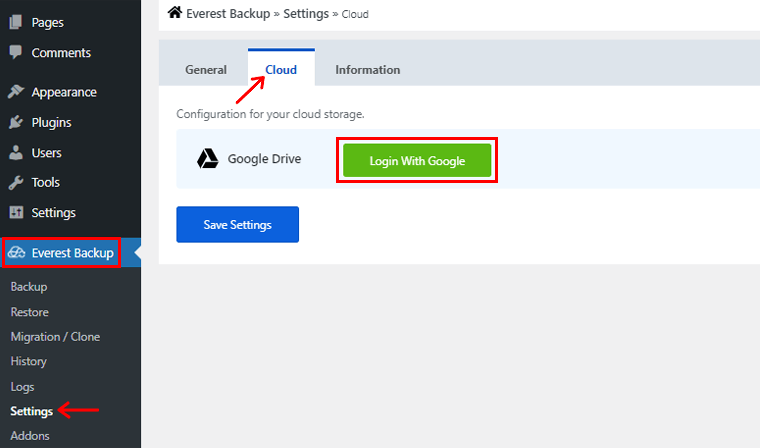
เมื่อคุณลงชื่อเข้าใช้บัญชี Google แล้ว คุณจะเห็นกล่อง อัตราการถ่ายโอน ที่นี่ คุณสามารถตั้งค่าความเร็วอินเทอร์เน็ตของคุณจากอินเทอร์เน็ตช้าเป็นอินเทอร์เน็ตเร็ว จากนั้น คุณสามารถคลิกที่ตัวเลือก 'บันทึกการตั้งค่า' เพื่อบันทึกการเปลี่ยนแปลง

ตอนนี้กลับมาที่หน้าสำรองเช่นเดิม สำหรับสิ่งนั้น จากการนำทางด้านซ้าย ให้ไปที่ 'Everest Backup' จากนั้นไปที่ตัวเลือก 'Backup'

ดังนั้น หากคุณคลิกเมนูดรอปดาวน์อีกครั้งในส่วน ' จะสำรองข้อมูลได้ที่ไหน ' คุณจะพบตัวเลือก 'Google ไดรฟ์' จากนั้นคลิกที่มัน

จากนั้น คลิกที่ 'คลิกที่นี่เพื่อสำรองข้อมูลทันที!' ตัวเลือก.
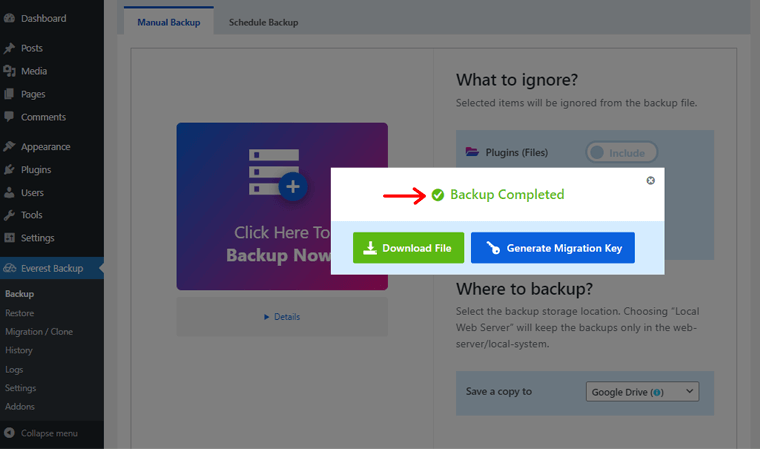
เมื่อการสำรองข้อมูลเสร็จสิ้น คุณจะเห็นกล่องโต้ตอบป๊อปอัปที่มี 2 ตัวเลือก ได้แก่ ' ดาวน์โหลดไฟล์' และ 'สร้างคีย์การย้ายข้อมูล'
คุณสามารถคลิกที่ตัวเลือก 'ดาวน์โหลดไฟล์' เพื่อดาวน์โหลดไฟล์สำรองของคุณโดยตรงบนคอมพิวเตอร์ของคุณ
อย่างไรก็ตาม หากคุณต้องการย้ายไฟล์ไปยังตำแหน่งอื่น คุณสามารถคลิกที่ 'สร้างรหัสการย้ายข้อมูล' และคัดลอกและวางในตำแหน่งที่คุณเลือก
III) การสำรองข้อมูลเว็บไซต์ WordPress ของคุณโดยอัตโนมัติ
ในทำนองเดียวกัน คุณยังสามารถกำหนดเวลาการสำรองข้อมูลอัตโนมัติแทนการสำรองเว็บไซต์ของคุณด้วยตนเอง การทำเช่นนี้ช่วยลดความพยายาม เวลา และความซับซ้อนในการสำรองไฟล์ด้วยตนเอง
ด้วยปลั๊กอิน Everest Backup คุณสามารถกำหนดเวลาการสำรองข้อมูลไซต์ WordPress ของคุณได้โดยอัตโนมัติ

เมื่อคุณคลิกที่ตัวเลือก 'Schedule Backup' คุณจะเห็นหน้าเว็บดังที่แสดงด้านบน คุณจะเห็นว่ามันถูกปิดใช้งานโดยค่าเริ่มต้น ดังนั้น ก่อนอื่น คุณต้อง 'เปิดใช้งาน'

หลังจากที่คุณเปิดใช้งาน คุณสามารถกำหนดการตั้งค่าต่อไปนี้
- รอบ Cron: ฟิลด์นี้ช่วยให้คุณสามารถกำหนดความถี่ที่คุณต้องการให้ปลั๊กอินสร้างข้อมูลสำรองของไซต์ของคุณ คุณสามารถเลือกจากตัวเลือกรายวัน รายสัปดาห์ และรายเดือน ในทำนองเดียวกัน คุณยังสามารถตั้งเวลาในการสำรองข้อมูลของคุณได้
- บันทึกไปที่: ในฟิลด์นี้ คุณสามารถเลือกตำแหน่งที่จะบันทึกไฟล์สำรองของคุณเมื่อการสำรองข้อมูลตามกำหนดเวลาเสร็จสมบูรณ์ โดยค่าเริ่มต้น จะถูกตั้งค่าเป็น Local Web Server คุณสามารถเปลี่ยนเป็น 'Google ไดรฟ์' จากเมนูแบบเลื่อนลง
- ไม่รวม: Everest Backup จะสำรองข้อมูลปลั๊กอิน ธีม สื่อ และฐานข้อมูลของคุณโดยอัตโนมัติตามค่าเริ่มต้น หากคุณไม่ต้องการสิ่งใด คุณสามารถคลิกฟิลด์ที่เกี่ยวข้องเพื่อยกเว้นได้ หรือจะปล่อยไว้เหมือนเดิมก็ได้
- แจ้งเตือน: เมื่อคุณเปิดใช้งานฟิลด์นี้ คุณจะได้รับแจ้งเกี่ยวกับความสมบูรณ์ของการสำรองข้อมูลตามกำหนดเวลาของคุณในอีเมลผู้ดูแลระบบของคุณ หากคุณต้องการรับการแจ้งเตือนในอีเมลอื่นๆ เพิ่มเติม คุณสามารถทำได้ผ่านส่วน ทั่วไป ในตัวเลือก การตั้งค่า
จากนั้น คุณสามารถคลิกที่ตัวเลือก 'บันทึกการตั้งค่า' เพื่อบันทึกการกำหนดค่า

ประวัติการสำรองข้อมูลของคุณ
ดังนั้น เมื่อสำรองไฟล์ที่จำเป็นของคุณแล้ว คุณสามารถดูรายละเอียดในส่วนประวัติได้เช่นกัน

โดยไปที่ Everest Backup ในการนำทางด้านซ้ายและคลิกที่ตัวเลือก ' History ' เมื่อคลิกเข้าไป คุณจะเห็นหน้าดังที่แสดงด้านบน ไฟล์ที่อยู่ในรายการได้รับการสำรองข้อมูลไฟล์โดยใช้ปลั๊กอิน Everest Backup

เมื่อคุณวางเมาส์บนรายการใดๆ คุณจะเห็น 3 ตัวเลือกต่อไปนี้:
- ดาวน์โหลด: คุณสามารถดาวน์โหลดไฟล์สำรองโดยคลิกที่ตัวเลือกนี้
- ย้อนกลับ: คุณสามารถย้อนกลับ (กู้คืน) ไฟล์สำรองที่ต้องการได้โดยตรงโดยไม่ต้องผ่านกระบวนการที่ใช้เวลานาน
- ลบ: หากคุณไม่ต้องการไฟล์สำรองใดๆ คุณสามารถลบออกได้โดยคลิกตัวเลือกนี้
E) วิธีการคืนค่าเว็บไซต์ WordPress ของคุณ?
บางครั้ง เว็บไซต์ WordPress ของคุณอาจถูกทำลายโดยการเปลี่ยนแปลงที่เป็นอันตราย ด้วยเหตุนี้ ข้อมูล WordPress ที่สำคัญบางส่วนของคุณจึงไม่สามารถเข้าถึงได้อีกต่อไป นั่นคือสิ่งที่ r กู้คืนเว็บไซต์ WordPress ของคุณ เป็นสถานะก่อนหน้าจะมีประโยชน์
หรือ สมมติว่าคุณอยู่ในสถานการณ์ที่คุณไม่สามารถเข้าถึงหน้า ฟังก์ชันการทำงาน หรือทั้งเว็บไซต์ได้ ตอนนี้ แทนที่จะตื่นตระหนก สิ่งที่คุณต้องทำคือกู้คืนไซต์ WordPress ของคุณ
นอกจากนี้ คุณยังสามารถกู้คืนเว็บไซต์ WordPress ของคุณได้หากต้องการกลับไปใช้ไซต์เวอร์ชันก่อนหน้า โดยทั่วไป คุณสามารถเข้าใจการคืนค่าเป็นการกระทำหรือวิธีการกู้คืนข้อมูลหลังจากที่ข้อมูลสูญหายหรือเสียหายโดยไม่ได้ตั้งใจ
ดังนั้น เมื่อคุณสำรองไฟล์จากปลั๊กอิน Everest Backup แล้ว คุณจะสามารถกู้คืนเว็บไซต์ WordPress ของคุณได้อย่างง่ายดาย
คุณสามารถทำได้ 2 วิธี
- หนึ่งคือการอัปโหลดไฟล์สำรองที่คุณเคยดาวน์โหลดมาก่อน
- อีกไฟล์หนึ่งกำลังกู้คืนไฟล์สำรองที่บันทึกไว้ใน Google Drive ของคุณโดยตรง
ลองดูวิธีการคืนค่า Everest Backup ทั้งสองวิธีอย่างละเอียดในส่วนนี้ของการตรวจทาน
I) การกู้คืนเว็บไซต์ของคุณโดยการอัปโหลดไฟล์สำรอง
ในการกู้คืนเว็บไซต์ของคุณ ให้ไปที่ 'Everest Backup' ในแถบการนำทางด้านซ้าย และคลิกที่ตัวเลือก 'Restore'

เมื่อคุณคลิกที่ตัวเลือก 'อัปโหลดไฟล์' คุณจะเห็นกล่องที่ระบุว่า วางไฟล์ หรือ เลือกไฟล์ คุณสามารถวางหรือเลือกไฟล์สำรองที่ดาวน์โหลดไว้ก่อนหน้านี้จากตำแหน่งที่เกี่ยวข้องได้

เมื่ออัปโหลดไฟล์แล้ว ไฟล์จะกู้คืนโดยอัตโนมัติ อาจใช้เวลาเล็กน้อยตามขนาดไฟล์และความเร็วอินเทอร์เน็ตของคุณ หลังจากทำเสร็จแล้ว คุณจะเห็นกล่องป๊อปอัป Restoration Completed ดังที่แสดงด้านบน
จากนั้น คุณสามารถคลิกที่ตัวเลือก 'ไปที่แดชบอร์ด' จากนั้นคุณจะถูกนำไปยังหน้าเข้าสู่ระบบ
II) กู้คืนเว็บไซต์ของคุณจากไฟล์สำรองที่มีอยู่
ในทำนองเดียวกัน คุณสามารถกู้คืนเว็บไซต์ของคุณจากไฟล์สำรองที่มีได้ โดยไปที่ 'Everest Backup' ในการนำทางด้านซ้ายและคลิกที่ปุ่ม ' Restore'

จากนั้นเมื่อคลิกฟิลด์ 'ไฟล์ที่มี' คุณจะเห็นหน้าดังที่แสดงด้านบน ในช่องดรอปดาวน์ คุณสามารถเลือกไฟล์สำรองจาก Local Web Server หรือ Google Drive
เราได้เลือกตัวเลือก 'Google ไดรฟ์'
นอกจากนี้ หากคุณไม่พบตัวเลือก Google ไดรฟ์ในเมนูแบบเลื่อนลง โปรดทราบว่าคุณควรเชื่อมโยงบัญชีของคุณจากตัวเลือกการตั้งค่าเช่นเดิม

จากนั้น เมื่อคุณวางเมาส์เหนือไฟล์สำรองที่จัดเก็บไว้ใน Google ไดรฟ์ คุณจะเห็นตัวเลือก 'ย้อนกลับ' คลิกที่มัน

หลังจากนั้น ดังที่แสดงด้านบน คุณจะได้รับกล่องป๊อปอัปยืนยันอีกครั้งว่าคุณต้องการยกเลิกหรือย้อนกลับ ดังนั้น คลิกที่ตัวเลือก 'ย้อนกลับ' เพื่อกู้คืนไฟล์ของคุณ
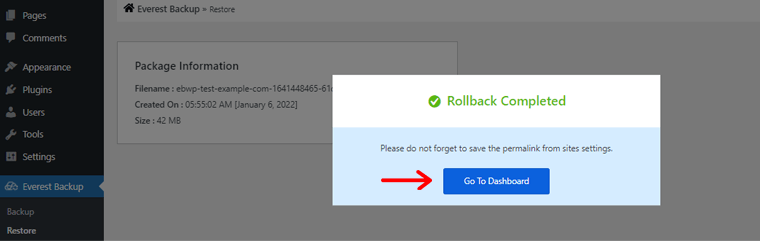
เมื่อการกู้คืนของคุณเสร็จสิ้น คุณจะเห็นกล่องป๊อปอัป Rollback Completed ดังที่แสดงด้านบน ด้วยวิธีนี้ คุณจะให้ไซต์ WordPress ของคุณย้อนกลับไปยังสถานะเดิมในวันที่ระบุ
จากนั้น คุณสามารถคลิกที่ตัวเลือก 'ไปที่แดชบอร์ด' จากนั้นคุณจะถูกนำไปยังหน้าเข้าสู่ระบบ
F) การโคลนและการโยกย้ายเว็บไซต์ WordPress ของคุณ
พูดง่ายๆ ก็คือ การ โยกย้าย WordPress เป็นกระบวนการของการย้ายการติดตั้ง WordPress จากเซิร์ฟเวอร์หนึ่งไปยังอีกเซิร์ฟเวอร์หนึ่งโดยที่ยังคงฟังก์ชันการทำงานไว้
สำหรับตอนนี้ สมมติว่าเรามีสองเว็บไซต์ คือ 'examplewebsite1' เป็นเว็บไซต์ต้นทางและ 'examplewebsite2' และเว็บไซต์ปลายทาง ตอนนี้ คุณต้องย้ายข้อมูลจากเว็บไซต์ต้นทางไปยังเว็บไซต์ปลายทาง
มีหลายสถานการณ์เมื่อจำเป็นต้องโยกย้ายไซต์ WordPress ของตน
- เช่น การถ่ายโอนไซต์ WordPress ในพื้นที่ไปยังเซิร์ฟเวอร์ที่ใช้งานจริง การย้ายเว็บไซต์จากโดเมนย่อยไปยังไดเร็กทอรีหลัก เป็นต้น
- คุณยังสามารถย้ายเว็บไซต์ของคุณเพื่อเปลี่ยนไปใช้บริการโฮสติ้งที่น่าเชื่อถือยิ่งขึ้นในแง่ของความเร็วที่ดีขึ้น ราคาที่ลดลง และอื่นๆ
ดังที่ได้กล่าวไว้ก่อนหน้านี้ ปลั๊กอิน Everest Backup ยังมีฟังก์ชันการโคลนและการย้ายข้อมูลสำหรับไซต์ WordPress มาดูวิธีการโคลนและโยกย้ายเว็บไซต์ WordPress ของคุณโดยใช้ปลั๊กอิน Everest Backup ในส่วนนี้ของการตรวจทาน
ขั้นตอนที่ 1 การสร้างคีย์การย้ายข้อมูล
ในการดำเนินการดังกล่าว อันดับแรก คุณควรเปิดแดชบอร์ดของเว็บไซต์ทั้งสองและติดตั้งปลั๊กอิน Everest Backup ในทั้งสองรายการ
หลังจากนั้น ไปที่แดชบอร์ดของเว็บไซต์ต้นทาง เช่น 'examplewebsite1'
เมื่อคุณติดตั้งปลั๊กอิน Everest Backup แล้ว คุณจะเห็นตัวเลือก 'Everest Backup' ในการนำทางด้านซ้าย คลิกที่มันแล้วไปที่ตัวเลือก การย้ายข้อมูล/โคลน จากนั้น คลิกที่ฟิลด์ 'การย้ายข้อมูล' ขณะที่คุณกำลังจะแยกไฟล์จากเว็บไซต์นี้

ที่นี่ คุณจะเห็นกล่องตัวเลือก 2 ช่อง ได้แก่ Generate Migration Key และ Create New Backup
หากคุณได้สำรองข้อมูลไซต์ WordPress แล้ว คุณสามารถสร้างคีย์การย้ายข้อมูลได้โดยตรง
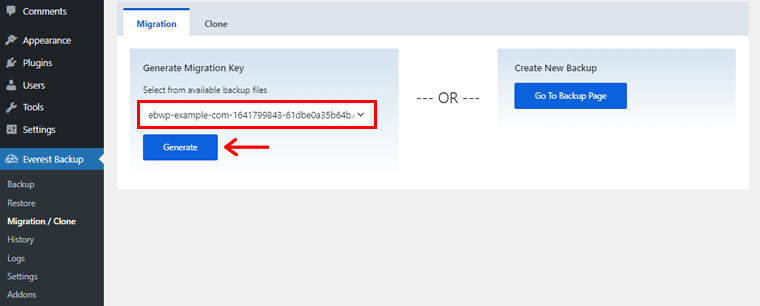
สิ่งที่คุณต้องทำคือเลือกไฟล์จากเมนูแบบเลื่อนลง 'เลือก' และคลิกที่ปุ่ม 'สร้าง'
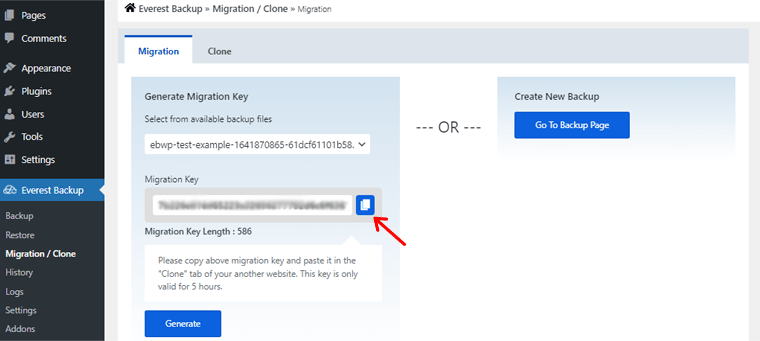
เมื่อคลิกเข้าไป คุณจะเห็นหน้าดังที่แสดงด้านบน ตอนนี้ คุณต้องคลิกที่ไอคอน 'คัดลอก' ที่ส่วนท้ายของกล่องรหัสการย้ายข้อมูล นอกจากนี้ โปรดทราบว่าคีย์การย้ายข้อมูลที่สร้างขึ้นจะมีอายุเพียง 5 ชั่วโมงเท่านั้น
ในทำนองเดียวกัน หากคุณไม่ได้สำรองข้อมูลไซต์ WordPress คุณสามารถคลิกตัวเลือก ไปที่หน้าสำรอง เมื่อคลิก ระบบจะเปลี่ยนเส้นทางไปยังหน้า สำรอง จากที่นั่น คุณสามารถสำรองไฟล์และสร้างคีย์การย้ายข้อมูลได้ (สำหรับคำแนะนำในการสำรองข้อมูล คุณสามารถดูส่วน D ของบล็อกนี้ด้านบน)
ขั้นตอนที่ 2 วางรหัสการย้ายข้อมูลบนไซต์ปลายทาง
จากนั้น คุณต้องวางคีย์การย้ายข้อมูลที่คัดลอกไว้ในฟิลด์ Clone ของเว็บไซต์ปลายทาง เช่น 'examplewebsite2'

โดยไปที่แดชบอร์ดของเว็บไซต์ปลายทางของคุณ คุณจะเห็น Everest Backup ในการนำทางด้านซ้ายเมื่อคุณติดตั้งปลั๊กอิน Everest Backup แล้ว คลิกที่มันแล้วคลิกที่ตัวเลือก การย้ายข้อมูล/โคลน จากนั้นคลิกที่ช่อง 'โคลน' คุณจะเห็นหน้าดังที่แสดงด้านบน

ตอนนี้ ให้วางคีย์การย้ายข้อมูลที่คัดลอกไว้ในกล่อง 'วางคีย์การย้าย ข้อมูล' จากนั้น คลิกที่ตัวเลือก 'ยืนยันคีย์'
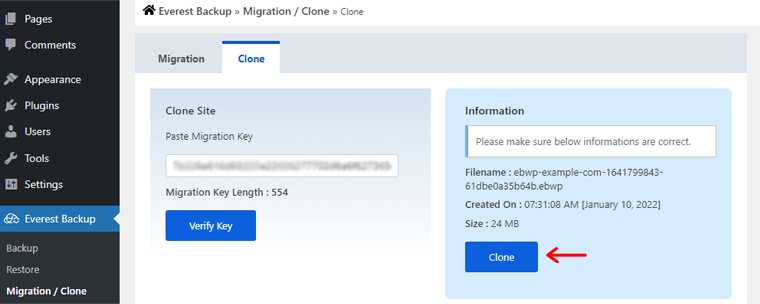
หลังจากนั้น คุณจะเห็นกล่อง 'โคลน' ทางด้านขวาตามที่แสดงในภาพหน้าจอด้านบน คลิกที่ตัวเลือก 'โคลน'
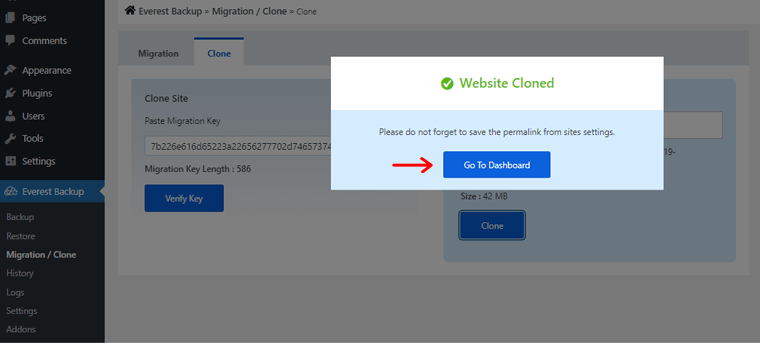
หลังจากนั้น คุณจะเห็นกล่องป๊อปอัป 'Website Cloned' ด้านล่างนั้น คุณจะเห็นตัวเลือก 'ไปที่แดชบอร์ด' ด้วย เมื่อคลิก คุณจะเข้าสู่หน้าเข้าสู่ระบบ
นอกจากนี้ เมื่อคลิกที่ตัวเลือกบันทึกของ Everest Backup คุณจะเห็นประวัติ Clone ของไซต์
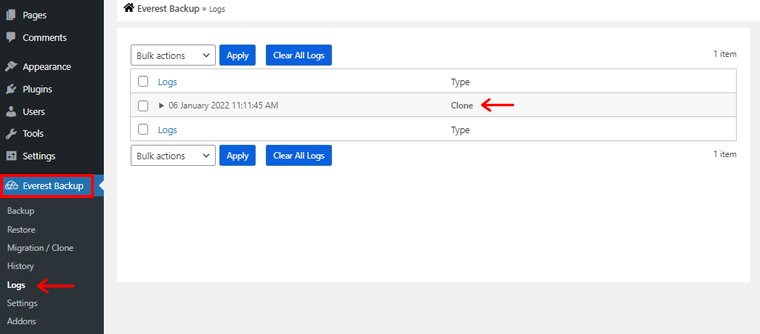
ในการทำเช่นนั้น ไปที่ Everest Backup ในการนำทางด้านซ้ายและคลิกที่ตัวเลือก 'บันทึก' จากนั้น คุณจะเห็นหน้าดังที่แสดงด้านบน
G) การสนับสนุนลูกค้าใน Everest Backup
การสนับสนุนลูกค้าเป็นสิ่งสำคัญสำหรับทุกคนที่ใช้ผลิตภัณฑ์หรือบริการออนไลน์ เช่น ปลั๊กอิน WordPress ไม่ว่าคุณจะเป็นมือโปรหรือมือใหม่ คุณควรตรวจสอบบริการสนับสนุนลูกค้าของผลิตภัณฑ์ก่อนใช้งานเสมอ
ปลั๊กอิน Everest Backup ให้บริการสนับสนุนลูกค้าที่ยอดเยี่ยมเพื่อช่วยเหลือคุณในการสอบถามข้อมูล
ก่อนอื่น คุณสามารถโพสต์คำถามของคุณไปที่ฟอรัมสนับสนุนบน WordPress.org พวกเขาจะตอบคำถามของคุณโดยเร็วที่สุด
ถัดไป คุณสามารถไปที่ส่วน การสนับสนุน ในแถบนำทางของเว็บไซต์ทางการของปลั๊กอิน Everest Backup จากที่นั่น คุณจะพบหน้าคำถามที่พบบ่อย (FAQ) ซึ่งมีคำถามและคำตอบที่เป็นประโยชน์มากมายเกี่ยวกับการใช้ปลั๊กอิน

นอกจากนี้ยังให้บริการสนับสนุนลูกค้าทางอีเมลส่วนบุคคล ดังนั้น หากคุณได้รับข้อความแสดงข้อผิดพลาดใดๆ ในขณะที่ใช้ปลั๊กอินนี้ คุณสามารถส่งอีเมลไปที่ [email protected]
นอกจากนี้ คุณสามารถจัดเตรียมภาพหน้าจอของข้อความแสดงข้อผิดพลาด ไฟล์บันทึก และรายละเอียดเกี่ยวกับระบบของคุณในอีเมล
วิธีนี้ทำให้คุณสามารถใช้ปลั๊กอินนี้ได้โดยไม่มีปัญหาใดๆ
H) ข้อดีและข้อเสียของ Everest Backup
ปลั๊กอินทุกตัวมีข้อดีและข้อเสีย ดังนั้น ในการตรวจสอบนี้ เราจะให้บทสรุปข้อดีและข้อเสียของปลั๊กอิน Everest Backup
ข้อดีของ Everest Backup
ข้อดีของปลั๊กอิน Everest Backup คือ:
- ปลั๊กอินที่เป็นมิตรกับผู้เริ่มต้นใช้งานค่อนข้างง่าย
- ปลั๊กอินที่ทรงพลังพร้อมคุณสมบัติขั้นสูง ซึ่งคุณสามารถสำรอง กู้คืน โยกย้าย และโคลนจากปลั๊กอินเดียวกันได้
- ให้การสำรองข้อมูลของไซต์ WordPress ของคุณบน Google Drive ของคุณเอง
- คุณสามารถรับการแจ้งเตือนว่าการสำรองข้อมูลเสร็จสมบูรณ์ในอีเมลส่วนตัวของคุณ
- ออกจากระบบบัญชี Google ของคุณโดยอัตโนมัติเมื่อการสำรองข้อมูลเสร็จสิ้น
- บันทึกที่มนุษย์อ่านได้เพื่อทำความเข้าใจว่าเกิดอะไรขึ้นกับไซต์ WordPress ของคุณ
ข้อเสียของการสำรองข้อมูล Everest
ข้อเสียของปลั๊กอิน Everest Backup คือ:
- คุณต้องเชื่อมโยงบัญชี Google ของคุณอีกครั้งเพื่อกู้คืนและย้ายข้อมูล/โคลนไซต์ของคุณ
- มีการสนับสนุนลูกค้าที่จำกัด
ปลั๊กอิน Everest Backup มีข้อดีเพียงพอที่จะทนต่อข้อเสียเล็กน้อย อย่างไรก็ตาม หากคุณไม่แน่ใจ คุณสามารถตรวจสอบทางเลือกอื่นๆ ได้
ในส่วนต่อไปนี้ของการตรวจสอบ Everest Backup เราจะพูดถึงทางเลือกอื่น
I) ทางเลือกสำรองของ Everest Backup
ปลั๊กอิน Everest Backup ช่วยให้คุณสำรองข้อมูล กู้คืน โยกย้าย และโคลนเว็บไซต์ WordPress ของคุณ ในทำนองเดียวกัน มีปลั๊กอินสำรอง WordPress อื่น ๆ ที่มีฟังก์ชันการทำงานที่คล้ายคลึงกัน
สิ่งที่ได้รับความนิยมมากที่สุด ได้แก่ :
1. UpdraftPlus

UpdraftPlus เป็นปลั๊กอิน WordPress ฟรีที่ได้รับความนิยมอย่างกว้างขวาง ซึ่งทำให้ง่ายต่อการสร้างและกู้คืนข้อมูลสำรองของไซต์ ด้วยการติดตั้งที่ใช้งานอยู่กว่า 3 ล้านครั้ง จึงเป็นกำหนดการและปลั๊กอินสำรองฟรีที่มีคนใช้มากที่สุด
ปลั๊กอินนี้มีส่วนต่อประสานกับผู้ใช้ที่เป็นมิตรซึ่งทำให้การสร้างการสำรองข้อมูลและการปรับการตั้งค่าทำได้ง่ายแม้สำหรับมือใหม่ คุณสามารถจัดการสำรองข้อมูลเว็บไซต์และฐานข้อมูลของคุณโดยอัตโนมัติได้บ่อยครั้งตามช่วงเวลาที่ต่างกัน
ในทำนองเดียวกัน การตั้งค่า UpdraftPlus ด้วย WordPress นั้นง่ายและใช้ความเชี่ยวชาญด้านเทคนิคเพียงเล็กน้อย นอกจากนี้ยังทำงานร่วมกับ Dropbox, Google Drive, Amazon S3 และบริการจัดเก็บข้อมูลบนคลาวด์อื่นๆ
2. การโยกย้าย WP แบบครบวงจร

All-in-one WP Migration เป็นปลั๊กอินสำรองสำหรับผู้เริ่มต้นใช้งานเพื่อส่งออกไซต์ WordPress ของคุณโดยไม่ต้องใช้ทักษะทางเทคนิคใดๆ เป็นโซลูชันแบบลากแล้ววางง่ายๆ ที่ช่วยให้คุณอัปโหลดเว็บไซต์ไปยังตำแหน่งต่างๆ ได้อย่างรวดเร็วและง่ายดาย
รองรับบริการจัดเก็บข้อมูลบนคลาวด์ชั้นนำและซิงโครไนซ์ได้อย่างง่ายดาย สิ่งนี้ช่วยให้คุณย้ายไซต์ WordPress ของคุณไปยังบริการคลาวด์ เช่น Dropbox, Google Drive, OneDrive, AmazonS3 และอื่นๆ นอกจากนี้ยังไม่มีข้อจำกัดใดๆ เกี่ยวกับขนาดการอัปโหลดของไฟล์
ยิ่งกว่านั้น มันเป็นปลั๊กอินสำรองที่ปรับให้เหมาะกับมือถือโดยสิ้นเชิง ทำให้ง่ายต่อการสำรองและโยกย้าย WordPress เมื่อคุณไม่อยู่บ้านหรือที่ทำงาน
3. BlogVault

BlogVault เป็นอีกหนึ่งปลั๊กอินสำรองที่น่าเชื่อถือพร้อมที่เก็บข้อมูลบนคลาวด์ฟรีและสภาพแวดล้อมการแสดงละคร ใช้เวลาเพียงไม่กี่นาทีในการเริ่มต้นกับ BlogVault และพร้อมใช้งานในเวลาไม่นาน เวิร์กโฟลว์อัตโนมัติทำให้ใช้งานง่ายและไม่ต้องใช้ทักษะด้านเทคนิค
เป็นมากกว่าแค่ปลั๊กอินเพราะมีทุกสิ่งที่เว็บไซต์ของคุณอาจต้องการในที่เดียว โดยพื้นฐานแล้วมันมีคุณสมบัติต่างๆ เช่น การสำรองข้อมูล WordPress การคืนค่า การจัดเตรียม การโยกย้าย ตลอดจนการจัดการไซต์
นอกจากนี้ งานประมวลผลทั้งหมดเกิดขึ้นบนเซิร์ฟเวอร์ของตัวเอง ด้วยเหตุนี้ การดำเนินการนี้จะไม่ทำให้ความเร็วของเว็บไซต์ WordPress ของคุณช้าลง
หากคุณต้องการทราบปลั๊กอินสำรองเพิ่มเติม คุณสามารถอ่านบทความของเราเกี่ยวกับปลั๊กอินสำรอง WordPress ที่ดีที่สุด
J) คำตัดสินขั้นสุดท้าย- ปลั๊กอินสำรองของ Everest คุ้มค่าหรือไม่?
หลังจากอ่านบทวิจารณ์ที่ครอบคลุมนี้แล้ว คุณอาจมีความเข้าใจที่ดีเกี่ยวกับปลั๊กอิน Everest Backup นี้แล้ว นอกจากนี้ คุณอาจรู้คำตอบสำหรับคำถามของคุณแล้ว
นั่นคือไม่ว่าปลั๊กอิน Everest Backup จะคุ้มค่าหรือไม่ คำตอบคือแน่นอน; ใช่ ใช่ และ ใช่ !
เพื่อสรุปรีวิวนี้ ปลั๊กอินสำรองของ Everest เป็นหนึ่งในปลั๊กอินสำรองที่มีประสิทธิภาพและเกิดขึ้นใหม่ในตลาด มันค่อนข้างใช้งานง่าย แต่มีคุณสมบัติและฟังก์ชันที่ทรงพลัง
คุณสามารถสำรองข้อมูล กู้คืน โยกย้าย และโคลนจากปลั๊กอินเดียวกันได้ นอกจากนี้ยังมีการสำรองข้อมูลที่เก็บข้อมูลบนคลาวด์ การรายงานขั้นสูง บันทึกที่มนุษย์อ่านได้ และอีกมากมาย สิ่งนี้ทำให้ปลั๊กอิน Everest Backup คุ้มค่าที่จะลองใช้
อย่างไรก็ตาม เราขอแนะนำให้คุณติดตั้งและทดสอบปลั๊กอินนี้บนไซต์ทดสอบ (localhost) ก่อนที่จะอาศัยคำพูดของเรา ด้วยวิธีนี้ คุณจะได้รับความรู้ที่ดีขึ้นเกี่ยวกับคุณลักษณะและฟังก์ชันการทำงานของปลั๊กอิน Everest Backup
บทสรุป
และนั่นคือทั้งหมดที่มีให้ เรามาถึงจุดสิ้นสุดของการตรวจสอบปลั๊กอิน Everest Backup แล้ว เราหวังเป็นอย่างยิ่งว่าคุณจะชอบบทความรีวิว Everest Backup นี้
จากการตรวจสอบนี้ เราเชื่อว่าคุณทราบด้วยว่าปลั๊กอิน Everest Backup เป็นหนึ่งในปลั๊กอินที่มีประสิทธิภาพและมีความสามารถขั้นสูงอย่างแน่นอน และตื่นเต้นไม่แพ้กันที่จะนำไปใช้ในเว็บไซต์ของคุณ
หากคุณมีคำถามเพิ่มเติมโปรดทิ้งไว้ในพื้นที่แสดงความคิดเห็น เราจะพยายามอย่างเต็มที่เพื่อช่วยเหลือคุณ คุณอาจแบ่งปันประสบการณ์ของคุณหากคุณเคยใช้ มันจะวิเศษมากที่จะได้ยินจากคุณ
นอกจากนี้ คุณอาจต้องการอ่านบทความอื่นๆ ของเรา ปลั๊กอินความปลอดภัย WordPress ที่ดีที่สุด และ ปลั๊กอินเพิ่มประสิทธิภาพความเร็ว WordPress
สุดท้ายนี้ อย่าลืมกดไลค์เราบน Facebook และติดตามเราบน Twitter สำหรับเนื้อหาที่อัปเดตเพิ่มเติม
